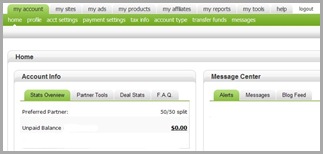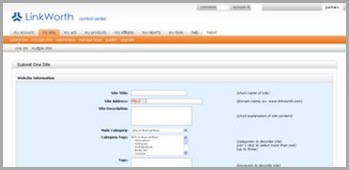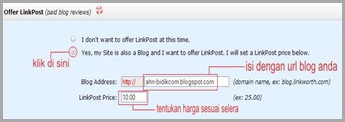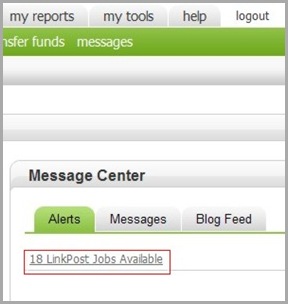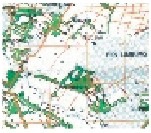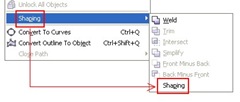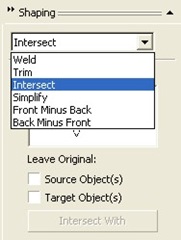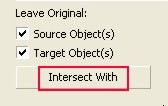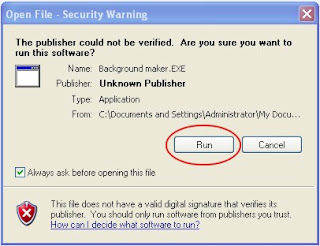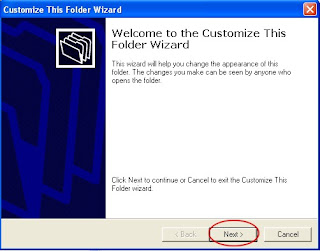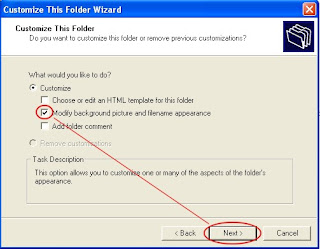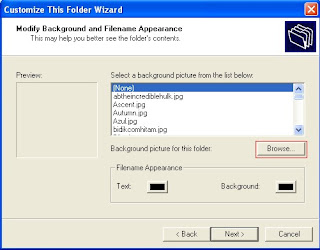Setelah kita menulis sebuah file dengan Microsoft Word 2007, sebelum proses penyimpanan data maka lakukan langkah-langkah sebagai berikut :
1. Klik REVIEW pada toolbar, lalu klik PROTECT DOCUMENT pada jendela ribbon di sebelah kanan, kemudian klik "RESTRICT FORMATTING AND EDITING"
2. Setelah melakukan klik pada "RESTRICT fORMATTING AND EDITING", coba perhatikan gambar dibawah ini :
beri centang pada LIMIT FORMATTING TO A SELECTION OF STYLES", kemudian jika kita ingin bagian-bagian yang perlu diseleksi untuk diamankan silahkan klik SETTING sehingga muncul jendela yang saya beri lingkaran besar pada gambar diatas. Pada tutorial ini, sengaja saya biarkan semua kotak tercentang, sehingga jika kita terlanjur mengeluarkan jendela ini silahkan klik cancel.
3. Langkah selanjutnya adalah pada Editing Restrictions beri centang pada kotak Allow Only This Type Of Editing In The Document. Kemudian pada Scrollbar pilihlah NO CHANGES (Read Only), pada Exceptions (optional) biarkan kondisi kotak Everyone (Groups) kosong.
4. Klik "YES, START ENFORCING PROTECTION" pada Start Enforcement, sehingga muncul jendela seperti dibawah ini :
 Silahkan pilih Password yang sesuai selera dan mudah dihafal, kemudian klik OK sehingga muncul jendela seperti gambar disamping ini, pada sebelah kanan data kita. Hilangkan centang pada Highlight the regions I can edit. Langkah selanjutnya silahkan "SAVE" data yang telah dibuat. Untuk melihat hasilnya cobalah ubah data anda, maka tidak ada respon terhadap tindakan tersebut. Agar data dapat kita ubah, klik pada STOP PROTECTION kemudian masukkan password yang telah kita buat.
Silahkan pilih Password yang sesuai selera dan mudah dihafal, kemudian klik OK sehingga muncul jendela seperti gambar disamping ini, pada sebelah kanan data kita. Hilangkan centang pada Highlight the regions I can edit. Langkah selanjutnya silahkan "SAVE" data yang telah dibuat. Untuk melihat hasilnya cobalah ubah data anda, maka tidak ada respon terhadap tindakan tersebut. Agar data dapat kita ubah, klik pada STOP PROTECTION kemudian masukkan password yang telah kita buat.Dengan langkah ini maka data dapat dibaca orang lain, namun tidak dapat diubah jika seseorang ingin mengubah beberapa bagian dari data tersebut.